我们在阅读电子书的时候,通常使用的是Kindle文件格式。但是这种文件格式一旦脱离了专门的阅读工具或软件就很难在手机或者电脑打开。我们访问Kindle文件格式的唯一方式就是将它转换为PDF的文件格式,这样不仅能保留文件的原始格式,还不会产生乱码问题。阅读起来是非常方便的。那么该如何将Kindle文件格式转换为PDF呢,如果转换完成之后又该如何编辑调整页面呢?不用着急,接下来就为大家介绍两种方法。
方法一:使用Calibre将Kindle文件转换为PDF格式文档
步骤一:Calibre是一个“一站式”的电子书解决方案,它可以全面满足你的电子书需求。Calibre是免费的,源代码开放,拥有跨平台的设计,可在Linux,OS X和Windows操作系统中运行。它是一个完整的电子图书馆,包括图书馆管理,格式转换,新闻,将材料转换为电子书,以及电子书阅读器同步功能、整合进电子图书阅读器。直接百度搜索Cailbre,进入下载的网页之后,点击普通下载。
步骤二:这个软件就一百多兆,等待下载完成之后,打开文件。这个时候就会出现安装界面,由于页面都是英文,所以这里就简略的说一下步骤。首先你需要勾选下面的协议,然后单击左下角的install安装。接着就会出现Calibre Setup的界面,再单击finish完成按钮。
步骤三:经历上两个步骤之后,就可以对软件进行一些基础设置了。最主要的还是对于语言的设置,我们要选择简体中文。当然这也是软件默认的设置,如果你有其他需求的话也可以更改哦。然后就是选择书籍的文件夹了,如果软件默认的不是你想要的目的位置,那么你可以点击右处的变更更改文件夹,不过要记住是空的文件夹哦。设置完成之后单击下一步,就会进入Calibre的欢迎向导界面,在这里你需要设置的是生产商和设备。首先生产商那一列咱们这里选择的是Amazon,也就是亚马逊。设备选择Kindle Basic(all models),设置完成之后单击下一步,就可以进入软件的主界面了。

步骤四:进入Calibre的主界面之后,鼠标左键单击左上角的打开书籍。这个时候会弹出一个“选择书籍”的对话框,你只需要在对话框里找到需要转换格式的Kindle格式的文件选中就可以了。单击确定之后文件就会自动添加到软件的主界面。右侧也会出现文件的封面以及详情。

步骤五:选中需要转换格式的Kindle文件,然后单击鼠标右键就会出现一个功能区。然后选择转换书籍里的逐个转换,也可以直接点击上方的“转换书籍”的按钮。这个时候就会出现一个新的界面,也就是“转换The Great Green Blight”的界面。在这里我们可以实现书籍格式的转换,右上角有一个输出格式的下拉框。鼠标左键单击下拉框,就会出现很多输出格式,我们在这里选择PDF格式。我们也可以在这里进行一些基础信息的更改,比如说文件的封面以及书名、作者等。
步骤六:转换完成之后,我们可以在最初的设定文件夹里看到我们更改了格式的文件哦。现在双击打开看一下实际的转换效果。
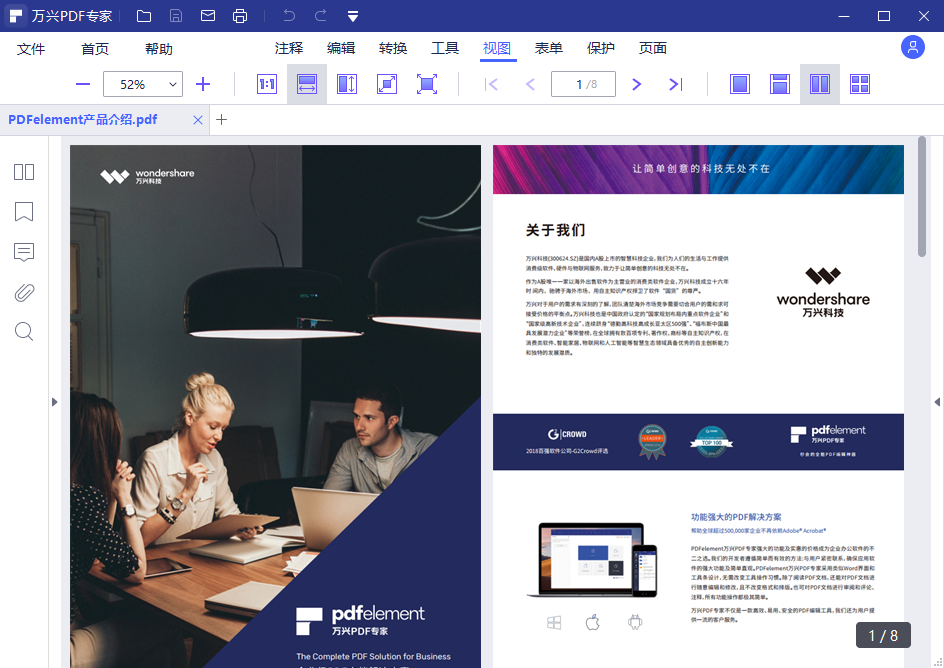
方法二:批量的将Kindle文件转换为PDF格式的文件
以上第一种方式只适用于需要转换的文件数量少的时候,当文件数量比较多的时候该怎么解决呢?不用担心,方法就在下面,接着看哦。
步骤一:将所有需要转换格式的Kindle文件全都添加到Calire软件的主界面。然后使用Ctrl键连续单击需要转换格式的Kindle文件。
步骤二:然后使用鼠标右键单击,选择“转换书籍”,再单击批量转换按钮。
步骤三:单击批量转换按钮之后,就会进入一个新的界面,在左上角更改输出格式为PDF。单击确定,系统就会开始自动转换格式了。软件主界面的右小角也会提醒你正在进行的任务数量哦。
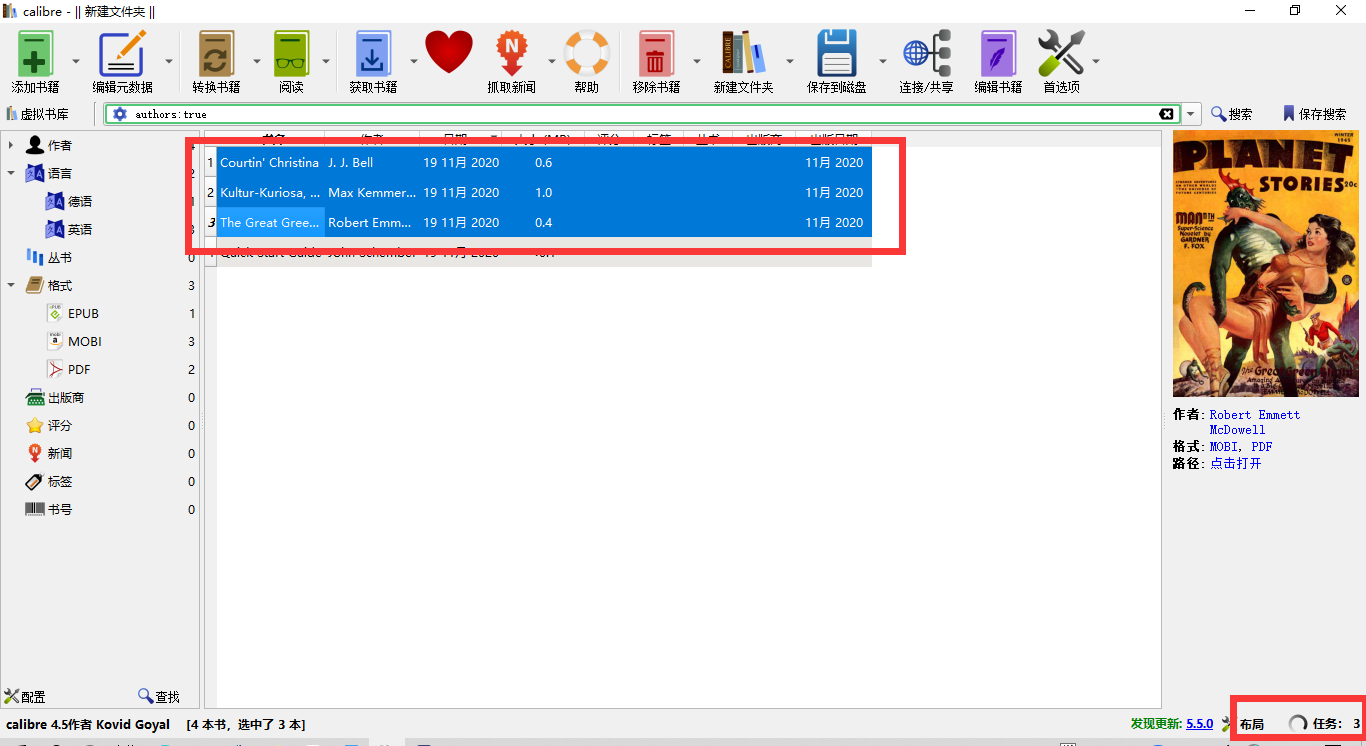
方法三:使用万兴PDF将编辑修改转换为PDF格式的电子书
步骤一:在相应的网站上下载万兴PDF,然后双击打开该软件进入主界面。软件的界面是相当简洁的,关键是方便操作,对小白也很友好哦。进入万兴PDF的主界面之后,单击下侧的打开文件,找到需要编辑的PDF文档,然后就会进入PDF的编辑界面
步骤二:然后单击编辑下方的工具栏,就可以对PDF文档进行编辑了,不仅可以修改字体、字号、颜色,还可以添加所需要的图片、文字等。
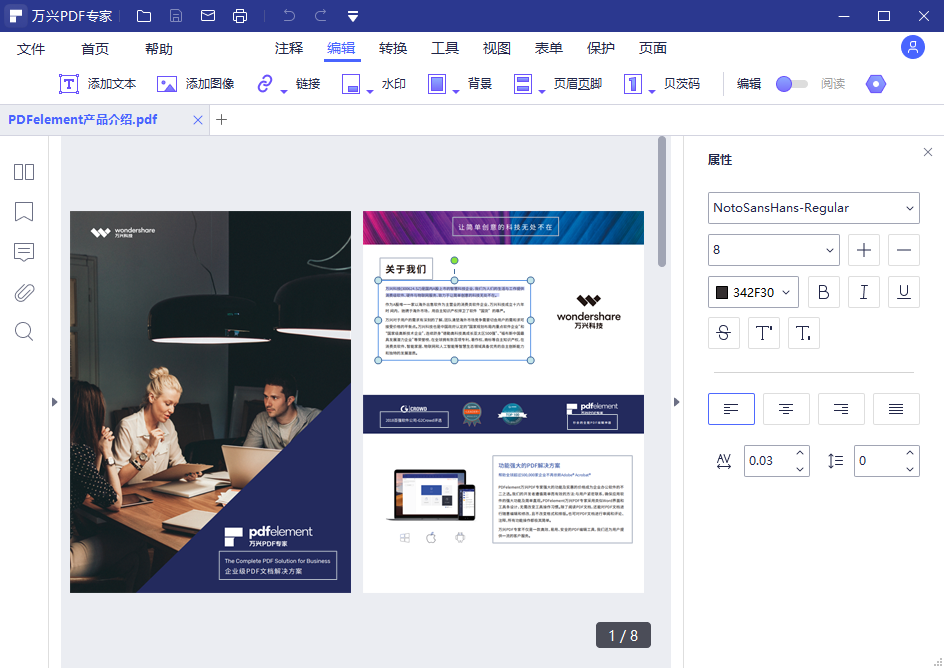
步骤三:将文件编辑好后,点击保存按钮对文件操作生效,也可以通过“文件”选择“直接输出PDF就可以完成编辑了。
方法四:通过更改Kindle文件格式的扩展名变更电子书的文件格式
步骤一:这个方式需要我们的电脑显示文件的扩展名,如果你的电脑默认没有显示的话。我们就需要先设置一下,首先我们先鼠标左键双击打开“我的电脑”,然后再选择查看,在显示/隐藏那一栏勾选“显示文件扩展名”。这个时候就可以显示文件的具体的扩展名了。
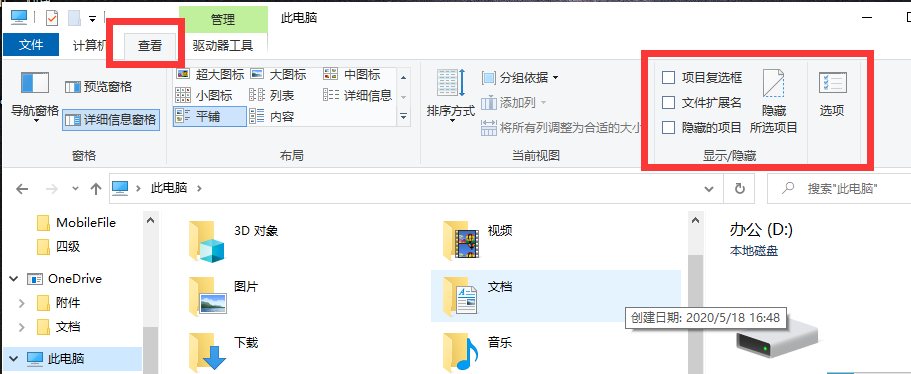
步骤二:选中需要更改格式的文件,单击鼠标右键。选择重命名,更改后面的扩展名“Kindle”为“PDF”。要注意修改的是小点点符号后面的扩展名,而不是修改前面,前面显示的是文件名称。还有就是PDF要输入小写的哦。
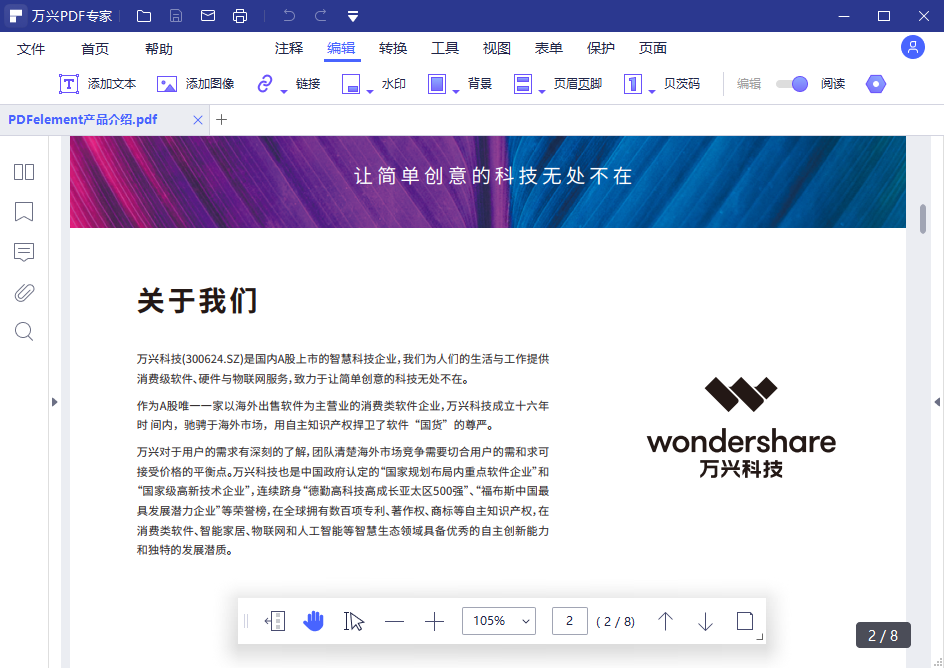
万兴PDF不仅仅是一个简单的PDF编辑器。它也是一个PDF创建者和转换器。这个程序允许您轻松地向PDF文件添加新文本、删除现有文本或替换文本。您还可以调整文档中新文本的大小、字体和对齐方式。另外,您可以一次从PDF文件中提取所有图像,也可以旋转或调整PDF文件中图像的大小。
强大的表单创建功能将允许您使用文本框、项目符号、下拉菜单和单选按钮轻松创建新表单。但是,您也可以签署重要和机密的文档,并使用PDF文件上的密码保护它们。OCR功能将允许您扫描PDF文件中的图像中的文本,并自动将PDF文件转换为可编辑文档。


